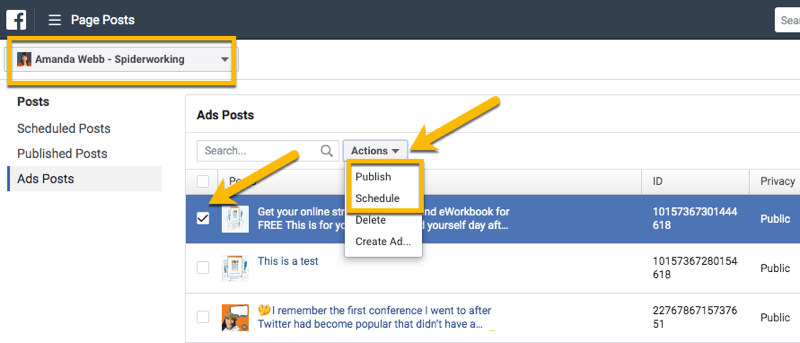Premještanje dva faktor autentifikatora u 1Password
Sigurnosti 2fa Dvofaktorska Provjera Autentičnosti Junak / / March 17, 2020
Ažurirano dana

Sama lozinka nije dovoljna da biste zaštitili svoj internetski život. Dvofaktorska provjera identiteta dodaje dodatni sloj sigurnosti. Ovdje ćemo pogledati integriranje vaših 2FA autentičara s 1Password.
Veliki sam obožavatelj 1Password, tako polako premještam autentifikate s dva faktora (2FA) iz SMS-a i Google Autentifikator prelazi na 1Password. Pokrili smo se Authy prije, što je odličan proizvod, ali ako već koristite upravitelj lozinki, zašto ne integrirati svoje faktore?
Zašto dvofaktorska provjera autentičnosti?
Iako to smo već pokrivali, same lozinke nisu dovoljno sigurne da bi zaštitile vas i vaše podatke. Baze podataka se hakiraju, ljudi se zavaravaju lažno predstavljanje putem e-pošte, a ponekad lozinke (uzdahnite!) ponovno koristite. Dva faktorska sustava pouzdati se u nešto što znate, poput lozinke i nečega što imate, poput posebnog koda. Taj vam se kôd može poslati SMS-om, može se pojaviti na tipkovnici ili možete koristiti softver za izradu tog koda.
Prelazak s dva faktora na kôd
Na prvi pogled, tekstualne poruke izgledaju jednostavno. Vjerojatno uvijek imate telefon sa sobom, tako da znate da sustavu možete pristupiti samo vi.
Međutim, vaš mobilni telefon nije uvijek uz vas i dostupan. Sigurno imate očigledan problem poput gubitka telefona ili baterije. Ponekad ne biste bili u dometu mobilnih telefona. To mi se dogodilo na vrijeme kad sam bio u avionu i imao Wi-Fi na laptopu. Nisam se mogao prijaviti na web lokaciju jer nisam mogao dobiti tekst.
Čak i ako je vaš telefon kod vas i radi, netko može "SIM-utičnica" tvoj telefon. Tada hakeri koriste socijalni inženjering ili druge metode kako bi uvjerili svog davatelja mobilnih telefona da ponovo izda vaš telefonski broj drugoj osobi. Prosječnoj osobi se vjerojatno to neće dogoditi. Ako ste ciljani, osoba može upotrijebiti simcking kao dio kampanje da vam ukrade.
Zašto 1Password, a ne Authy
Prije 1Password podržani prijavni kodovi, koristio sam Authy. Međutim, s obzirom da sam obožavatelj 1Password-a, izgleda da ima smisla kombinirati oboje. Authy vam omogućuje ručno dodavanje koda za 2FA na Mac računalu, ali 1Passwords vam daje dodatnu mogućnost dodavanja na temelju QR koda. Lakše je dodavanje obaviti pomoću skeniranja. 1Password također skenira vaše račune i omogućuje vam da znate koji sustavi podržavaju 2FA te vas vodi do veze da biste je omogućili. Sviđa mi se taj proaktivni pristup sigurnosti.
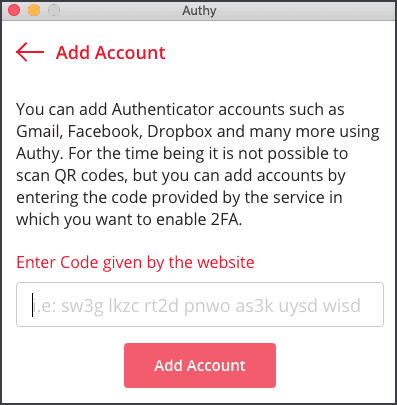
Ako imate 1Password račun, daje dodatnu mogućnost postavljanja kontakta za hitne slučajeve. Na taj način, ako nisam dostupan, drugi članovi obitelji mogu doći do mojih stvari. S 1Password način putovanja, moje 2FA-ove i različite lozinke zaštićene su kad pređem granicu.
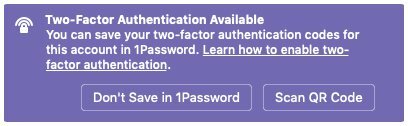
Dodavanje 2FA koda u 1Password
Nakon što slijedite vezu 1Password da biste omogućili 2FA na web mjestu, ta stranica obično će vam predstaviti QR kod. Ako 1Password ne zna da je 2FA dostupan na web mjestu, trebat će vam dodatni posao. Idite na Uredi, a zatim područje Odjeljka i odaberite Jednokratna lozinka. Nakon toga kliknite ikonu QR Code. To će predstaviti skener koda 1Password.
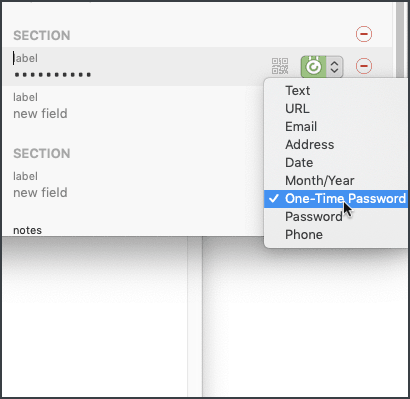
Poravnajte križanje sa QR Code, i gotovi ste. 1Password će generirati vremenski označeni kôd, pa sve što trebate učiniti je kliknuti Spremi. Većina web stranica od vas će tražiti da unesete kôd da biste provjerili je li pravilno postavljen.
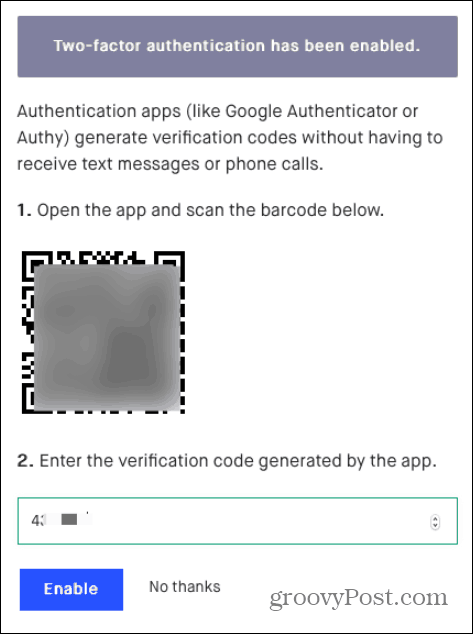
Kako koristiti svoj privremeni kod s 1Password
Ovisno o načinu na koji se prijavite na web mjesto, 1Password će automatski ispuniti vaše vjerodajnice. Bonus sa stranice 2FA je 1Password automatski kopira kod u naš međuspremnik.

Ako koristite Apple Watch, kôd se prikazuje i na satu. Ta je značajka zgodna kada ste u avionu i rukujete uređajima.
Omogući 2FA prije sljedećeg kršenja sigurnosti!
Ako su kršenja sigurnosti toliko česta, što prije omogućite dvofaktorni, prije ćete biti sigurni. Lozinke nisu dovoljne da zaštite vaše važne i osjetljive podatke.